PowerPoint 2007 línubil og jöfnun
Skilvirk notkun á <strong>línubili</strong> í PowerPoint 2007 kynningum getur aukið fagmennsku og virkni. Fylgdu einföldum skrefum til að fínstilla línubil og jöfnun.
Þú getur sérsniðið staðsetningu og útlit Windows verkefnastikunnar. Verkstikan inniheldur tákn (hnappa) fyrir opna glugga, sem og tákn sem eru fest við verkstikuna þannig að þú getur opnað þá glugga með einum smelli. Til að breyta því hvernig verkstikan lítur út og virkar:
Hægrismelltu á verkefnastikuna og veldu Eiginleikar.
Verkefnastika flipinn á Verkefnastikunni og Eiginleikum upphafsvalmyndar birtist.
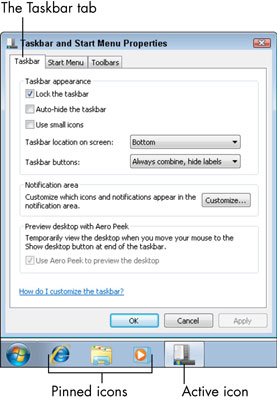
Smelltu á fellilistann Staðsetning verkstiku á skjánum. Veldu Top valkostinn og smelltu síðan á Apply hnappinn.
Verkstikan færist efst á skjáinn. Með verkefnastikunni efst falla valmyndir niður í stað þess að skjóta upp. Vegna þess að flestir gluggar eru með tækjastikur efst í glugganum þarftu ekki að færa músina eins langt á milli verkstiku og tækjastiku.
Í Eiginleikum verkefnastikunnar og upphafsvalmyndar, smelltu á fellilistann Verkefnastikuhnappar. Veldu valkostinn Sameina þegar verkefnastikan er full og smelltu síðan á Nota hnappinn
Á verkefnastikunni inniheldur hnappurinn fyrir Eiginleika verkefnastikunnar og upphafsvalmyndar smá texta, eins og í fyrri útgáfu Windows. Með þessum valmöguleika færðu meiri upplýsingar um hnappinn fyrir færri hnappa á verkefnastikunni.
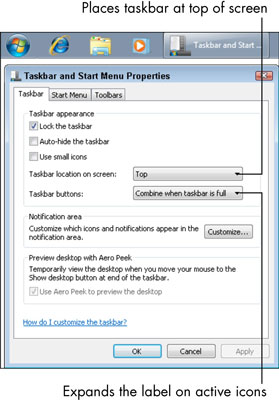
Ef Nota Aero Peek gátreiturinn er ekki tiltækur skaltu smella á Sýna skjáborð hnappinn til að sjá skjáborðið.
Undir Preview Desktop with Aero Peek, Nota Aero Peek gátreiturinn er ekki tiltækur ef skjákortið þitt styður ekki þennan eiginleika. Aero Peek breytir sjálfkrafa öllum gluggum gegnsæjum þegar þú ferð yfir Sýna skjáborðshnappinn hægra megin við klukkuna á verkstikunni - það er þröngt rými sem lítur ekki út eins og hnappur. Aero Peek gerir þér kleift að sjá skjáborðsbakgrunn, tákn og græjur án þess að þurfa að lágmarka glugga.
Skilvirk notkun á <strong>línubili</strong> í PowerPoint 2007 kynningum getur aukið fagmennsku og virkni. Fylgdu einföldum skrefum til að fínstilla línubil og jöfnun.
Lærðu um mikilvægustu AI-námsaðferðirnar: Bayesians, symbolists og connectists. Fáðu dýrmæt innsýn í gervigreind!
Klippimyndir eru fyrirfram teiknuð almenn listaverk og Microsoft útvegar margar klippimyndir ókeypis með Office vörum sínum. Þú getur sett klippimyndir inn í PowerPoint skyggnuuppsetninguna þína. Auðveldasta leiðin til að setja inn klippimynd er með því að nota einn af staðgengunum á skyggnuútliti: Birta skyggnu sem inniheldur klippimynd […]
Fyllingarlitur - einnig kallaður skygging - er liturinn eða mynsturið sem fyllir bakgrunn einnar eða fleiri Excel vinnublaðsfrumna. Notkun skyggingar getur hjálpað augum lesandans að fylgjast með upplýsingum yfir síðu og getur bætt lit og sjónrænum áhuga á vinnublað. Í sumum tegundum töflureikna, eins og tékkabókarskrá, […]
Á einfaldasta stigi, megintilgangur ACT! er að þjóna sem staður til að geyma alla tengiliði sem þú hefur samskipti við daglega. Þú getur bætt við og breytt öllum tengiliðum þínum úr Tengiliðaupplýsingaglugganum vegna þess að hann inniheldur allar upplýsingar sem eiga við eina tiltekna skrá og […]
Notaðu þetta svindlblað til að hoppa beint inn í að nota Discord. Uppgötvaðu gagnlegar Discord vélmenni, öpp sem þú getur samþætt og ráð til að taka viðtöl við gesti.
OpenOffice.org skrifstofusvítan hefur fullt af verkfærum til að auðvelda vinnu. Þegar þú ert að vinna í OpenOffice.org skaltu kynnast aðgerðastikunni (sem lítur nokkurn veginn eins út í öllum forritum) og helstu tækjastikuhnappa til að fá aðstoð við grunnskipanir fyrir flest verkefni.
Bombe vél Alan Turing var ekki hvers kyns gervigreind (AI). Reyndar er þetta ekki einu sinni alvöru tölva. Það braut Enigma dulmálsskilaboð, og það er það. Hins vegar vakti það umhugsunarefni fyrir Turing, sem að lokum leiddi til ritgerðar sem bar yfirskriftina „Computing Machinery and Intelligence“? sem hann gaf út á fimmta áratugnum sem lýsir […]
Getan til að búa til einingakerfi hefur verulegan ávinning, sérstaklega í viðskiptum. Hæfni til að fjarlægja og skipta út einstökum íhlutum heldur kostnaði lágum á sama tíma og það leyfir stigvaxandi endurbætur á bæði hraða og skilvirkni. Hins vegar, eins og með flest annað, er enginn ókeypis hádegisverður. Einingahlutfallið sem Von Neumann arkitektúrinn veitir kemur með nokkrum […]
Ef þú þyrftir að velja tíu hluti sem auðvelt er að gleyma en afar gagnlegt til að muna um QuarkXPress, þá væru þeir á eftirfarandi lista, kæri lesandi, þeir. Namaste. Talaðu við viðskiptaprentarann þinn. Öll prentverkefni byrja og enda á prentaranum. Það er vegna þess að aðeins prentarar þekkja takmarkanir sínar og þær þúsundir leiða sem verkefni geta verið […]



